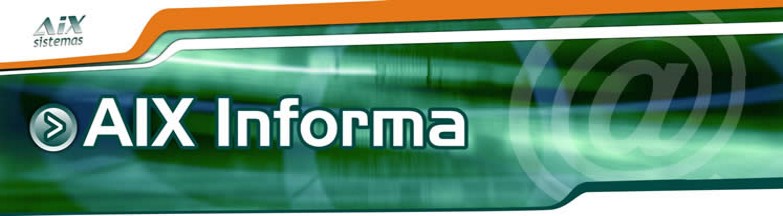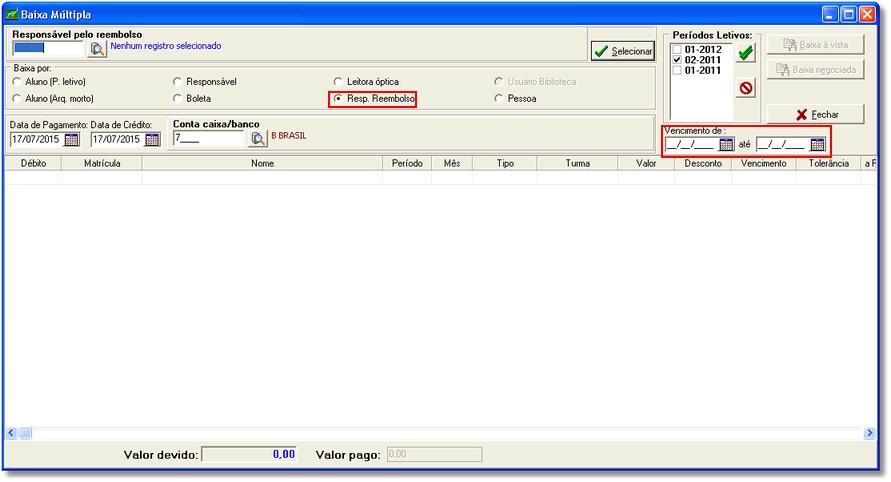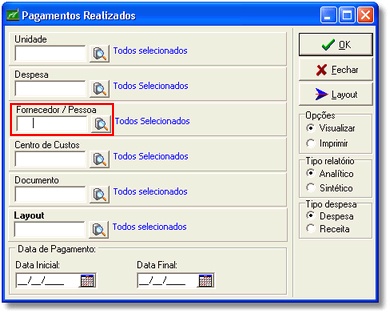AIX Informa - Número 212 - Giz - 3.72.0
|
Número - 212 - xx/xx/xxxx | Giz - 3.72.0
Esta versão veio para sanar pequenas inconformidades e disponibilizar novas funcionalidades de melhoria da gestão acadêmica e financeira das instituições.
ÍndiceAlterações Realizadas
Outros Relatórios | Ficha de MatrículaO Layout para emissão de Relatório de Ficha de Matrícula recebeu novos campos: numeroend e RacaCor no pipAluno e os campos RPS_NATURALID, EST_CIVIL, ORGAOEXPEDIDOR, DATAEXPEDICAO no pipResponsavel.
Recebimentos |Baixa | MúltiplaA tela recebeu algumas alterações com relação ao filtro. Foram incluídos campos e houve alteração da disposição dos campos na lista de resultado de pesquisa, os campos Matrícula e Nome passaram a ser respectivamente o Segundo e Terceiro na ordem da tabela. Ao realizar um filtro por Resp. Reembolso foram incluídos os campos de Vencimento de, para que o filtro possa ser feito também dentro da data de vencimento especificado. Emissões | Notas Fiscais/RPS | Exportar para Arquivoteste
Relatórios | Pagamentos RealizadosO nome do campo Fornecedor foi alterado para Fornecedor/Pessoa. Falhas/ocorrências
Cadastros | InteressadosOcorria mensagem de erro ao tentar cadastrar um primeiro registro de Interessado. Era apresentada uma mensagem de erro ao tentar incluir um Responsável pelo Interessado. Ao imprimir um Relatório de Interessados o Sistema duplicava cada curso para cada Interessado. O nome da unidade não era apresentado de acordo com o filtro na impressão de Relatório de Interessados. O filtro de Data de Cadastramento não funcionava ao inserir a mesma data nos dois campos.
Cadastros | FuncionáriosO Sistema não estava salvando os novos registros de Funcionários corretamente.
Cadastros | Alterar Situação de TurmaAo cancelar uma turma em Alterar Situação de Turma, o sistema não permitia mais encontrar a turma cancelada no filtro de Pesquisa das Turmas.
Matrícula| MatrículaO Sistema não realizava a inclusão das disciplinas quando eram inseridas na matrícula de um aluno. Ao realizar a inclusão das disciplinas as mesmas eram removidas automaticamente pelo sistema. As disciplinas Em Curso estavam sendo exibidas também como disciplinas a cursar.
Cadastros | DisciplinasAo cadastrar uma disciplina o Sistema permitia inserir um Código de Matrícula Fora do padrão. O Sistema exibia mensagem de erro ao tentar excluir uma disciplina previamente associada a um catálogo.
Emissões | Notas PromissóriasAo imprimir Notas Promissórias o Sistema multiplicava o número de Notas Promissórias pelo número de unidades ao realizar a impressão.
Cadastros| Tipos de DescontosAo tentar realizar o cadastro de um novo Tipo de Desconto no Financeiro era exibido mensagem de obrigatoriedade do campo Entidade Financeira.
Relatórios| Pagamentos RealizadosAo tentar imprimir um Relatório de Pagamentos Realizados, o sistema não realizava o filtro de acordo com a informações inseridas.
Avaliação de Desempenho | Consulta de Notas / Faltas / Ocorrênciasteste
Relatórios/Consulta | Diário de ClassesO Relatório de Diário de Classes estava exibindo informações incoerentes com as informações salvas no Sistema. Procedimentos de Atualização
É IMPORTANTÍSSIMO fazer BACKUP do Banco de Dados e seguir a ordem dos seguintes passos da atualização:
Solicitações Atendidas
|